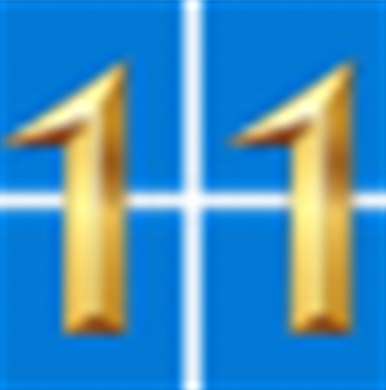- ps怎么切图 06-28 09:10
- ps重复复制快捷键是什么意思 06-28 08:02
- PS结构样式怎样配置为平滑 06-27 17:33
- ps给透视盒子添加贴图效果 06-27 17:27
- ps蒙版工具怎么用 06-27 16:59
- PS路径如何导入C4D建模 06-27 16:16
- ps透视变形工具怎么用 06-27 16:10
- ps透视裁剪工具怎么用 06-27 16:08
photoshop 2021软件是一款好用的修图P图的工具,是很多小伙伴必备的抠图修图的软件。这里为大家带来关于将图片添加波纹滤镜效果的方法介绍,想了解的小伙伴快一起来看看吧!
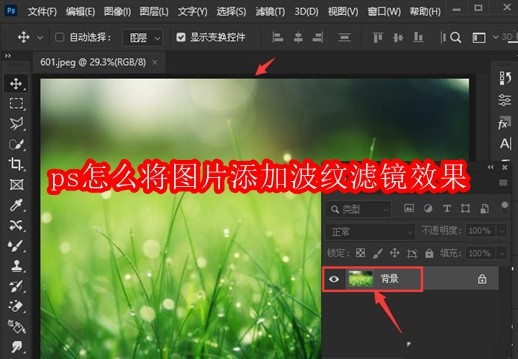
1.首先,打开界面后,导入一张图片素材作为图层背景
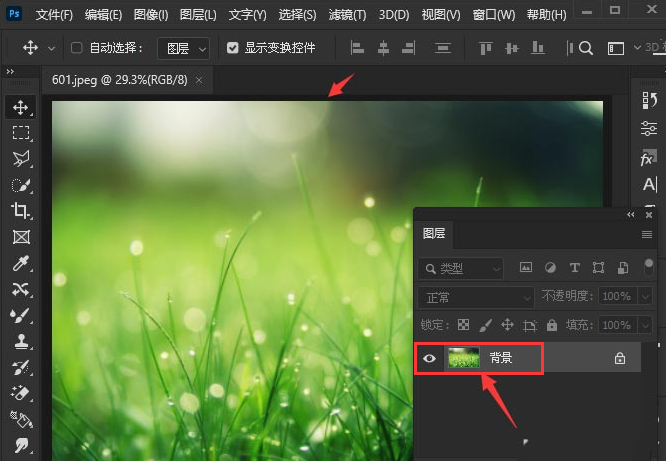
2.随后,在滤镜菜单的扭曲栏目中,点击添加波纹效果
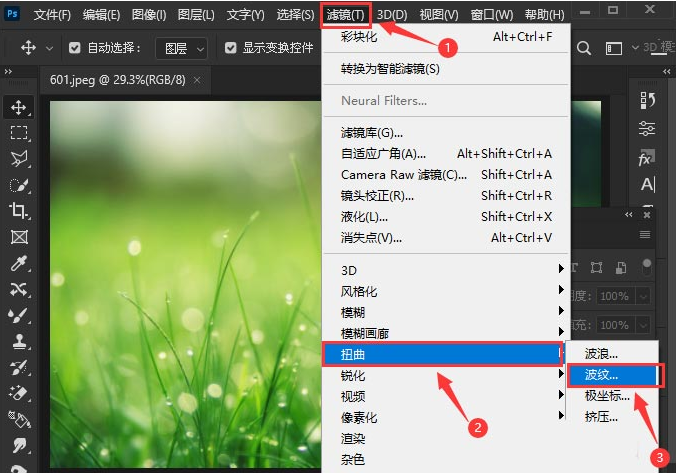
3.最后,在波纹设置窗口中,分别将数量改为999%,并把大小调整为大,点击确定按钮保存即可
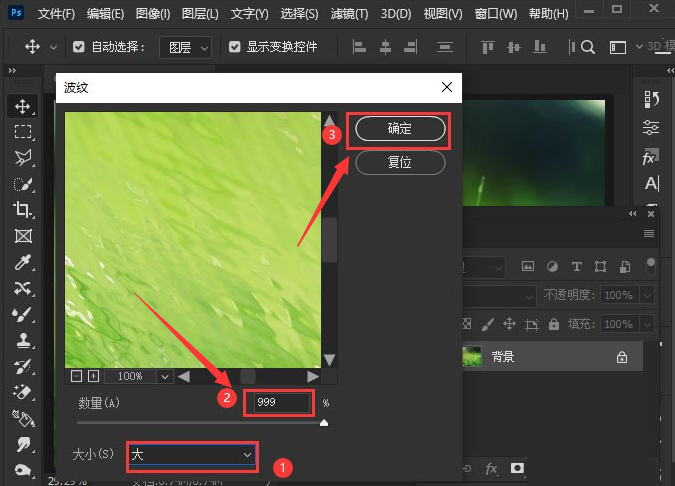
1.06MB / 2025-10-31
13.40MB / 2025-10-31
4.56MB / 2025-10-31
70.15MB / 2025-10-31
47.98MB / 2025-10-31
21.44MB / 2025-10-31
1.06MB
2025-10-31
13.40MB
2025-10-31
29.52MB
2025-10-31
4.56MB
2025-10-31
30.51MB
2025-10-31
10.34MB
2025-10-31
84.55MB / 2025-09-30
248.80MB / 2025-07-09
2.79MB / 2025-10-16
63.90MB / 2025-07-08
1.90MB / 2025-09-07
210.99MB / 2025-06-09
374.16MB / 2025-10-26
京ICP备14006952号-1 京B2-20201630 京网文(2019)3652-335号 沪公网安备 31011202006753号违法和不良信息举报/未成年人举报:legal@3dmgame.com
CopyRight©2003-2018 违法和不良信息举报(021-54473036) All Right Reserved